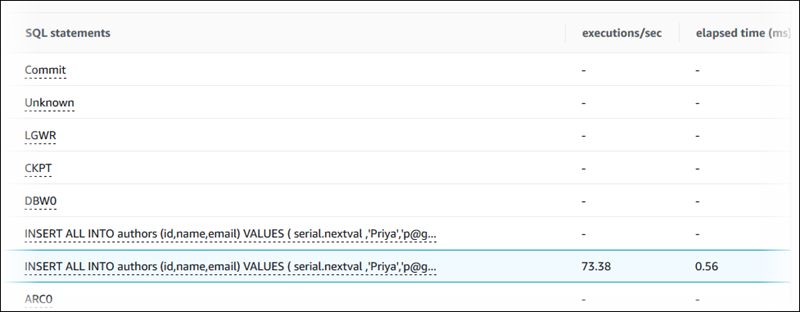在 Performance Insights 控制面板中查看 SQL 统计数据
在 Performance Insights 控制面板中,SQL 统计数据可在 Database load(数据库负载)图表的 Top SQL(主要 SQL)选项卡中找到。
查看 SQL 统计数据
通过以下网址打开 Amazon RDS 控制台:https://console.aws.amazon.com/rds/
。 -
在左侧导航窗格中,选择 Performance Insights。
-
在页面顶部,选择要查看 SQL 统计数据的数据库。
-
滚动到页面底部并选择 Top SQL(主要 SQL)选项卡。
-
选择单独的语句或摘要查询。
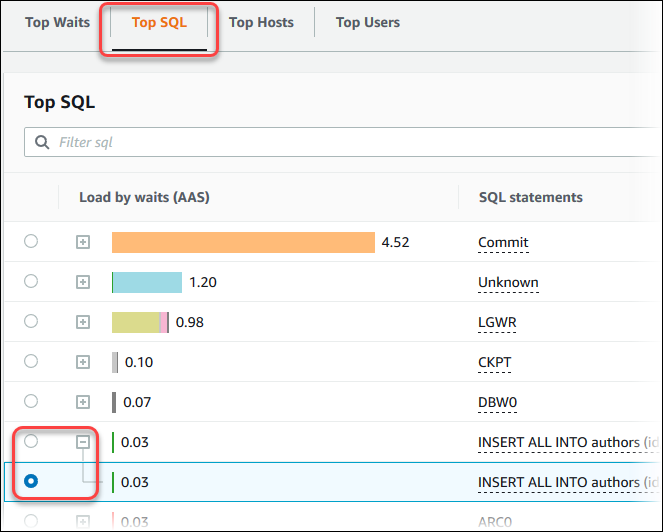
-
通过选择图表右上角的齿轮图标来选择要显示的统计数据。有关 Amazon RDS 引擎的 SQL 统计数据的说明,请参阅 Performance Insights 的 SQL 统计数据。
以下示例显示 Oracle 数据库实例的统计数据首选项。
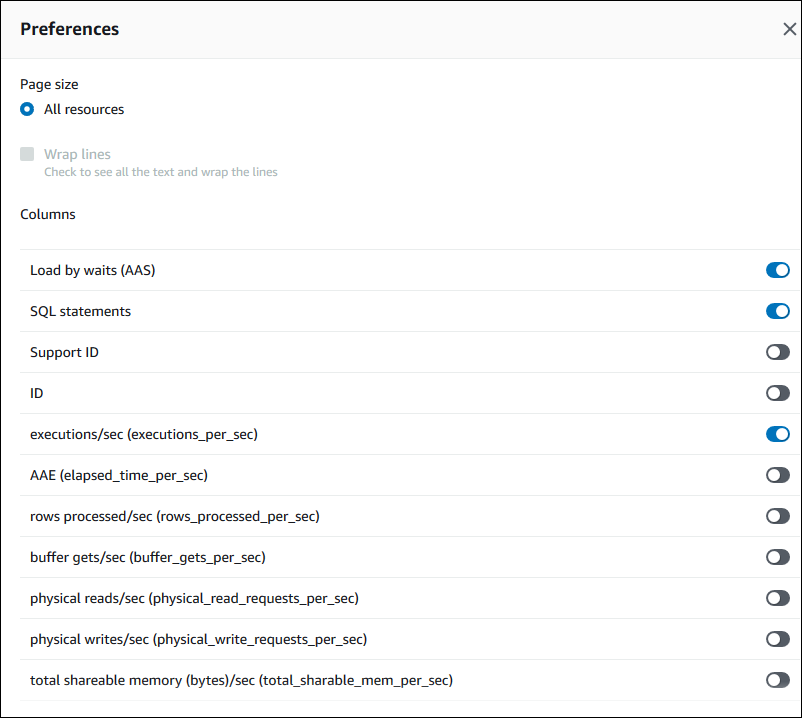
以下示例显示 MariaDB 和 MySQL 数据库实例的首选项。
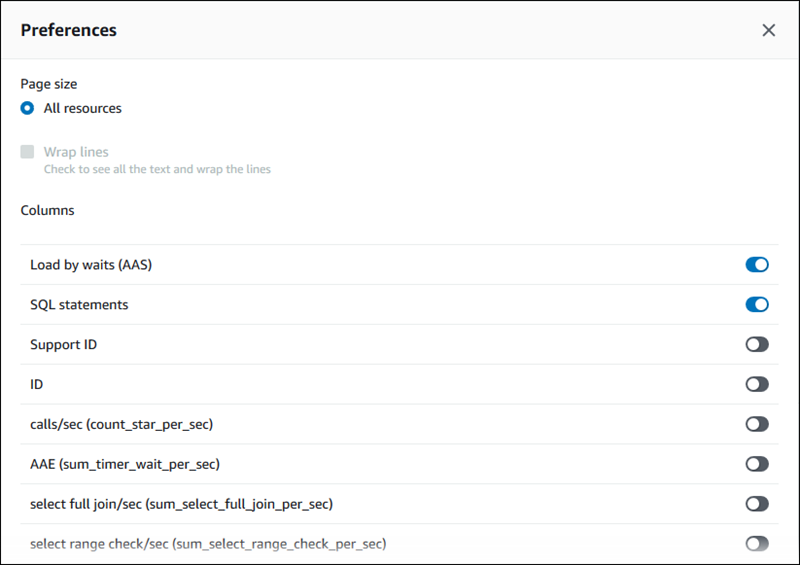
-
选择“Save(保存)”以保存首选项。
Top SQL(主要 SQL)表将刷新。
以下示例显示 Oracle SQL 查询的统计数据。